Copia de configuraciones en escenarios, años y periodos
Al realizar renovaciones se verá limitado a pasar los datos de un periodo al siguiente en un solo escenario. Una renovación también mueve las tasas de cierre a las tasas de apertura cuando el periodo de destino es el P1 y el periodo anterior es el P12 del año anterior.
Nota:
Consulte Realización de una renovación.Si desea copiar datos de un origen especificado a un destino especificado, puede usar Copiar configuración. Con esta opción puede copiar las configuraciones y las reglas en un escenario, un año y varios periodos. Puede crear la copia uno a uno de una configuración de origen seleccionada que se vaya a copiar en una destino seleccionado. También puede copiar datos en varios periodos de destino.
A diferencia del proceso de renovación, Copiar configuración siempre asigna la misma tasa a la misma tasa, tal y como se muestra a continuación:
Tipo impositivo actual del año anterior => Tipo impositivo actual del año anterior
Tipo impositivo actual del año actual => Tipo impositivo actual del año actual
Tipo impositivo diferido de apertura - No actual => Tipo impositivo diferido de apertura - No actual
Tipo impositivo diferido de cierre - No actual => Tipo impositivo diferido de cierre - No actual
Prorrateo de impuestos regionales de apertura => Prorrateo de impuestos regionales de apertura
Prorrateo de impuestos regionales del año actual => Prorrateo de impuestos regionales del año actual
Prorrateo de impuestos regionales de cierre => Prorrateo de impuestos regionales de cierre
Tipo impositivo de reemplazo de apertura => Tipo impositivo de reemplazo de apertura
Año actual de tipo impositivo de reemplazo => Año actual de tipo impositivo de reemplazo
Tipo impositivo de reemplazo de cierre => Tipo impositivo de reemplazo de cierre
Apertura de prorrateo de tipo impositivo de reemplazo => Apertura de prorrateo de tipo impositivo de reemplazo
Año actual de prorrateo de tipo impositivo de reemplazo => Año actual de prorrateo de tipo impositivo de reemplazo
Prorrateo de tipo impositivo de reemplazo de cierre => Prorrateo de tipo impositivo de reemplazo al cierre
Indicador de región activo => Indicador de región activo
La operación Copiar configuración la debe realizar un administrador de sistema o un usuario avanzado.
Para copiar una configuración:
- En la página de inicio, seleccione Aplicación y, a continuación, Configuración.
- Haga clic en Copiar configuración y, a continuación, seleccione el separador Copiar configuración.
- En Seleccionar datos que copiar de origen a destino, seleccione las opciones que desea incluir en la configuración:
- Reglas de automatización de impuestos
- Entidades de pérdida de provisión temporal
- Reglas de automatización de TAR
- Reglas de automatización de impuestos actuales a pagar
- Automatización de NOL
- Reglas de automatización de CbCR
- Presentación de CbCR
Nota:
Las siguientes funciones solo se muestran en la pantalla Copiar configuración si la función se ha activado para la aplicación:- Entidades de pérdida de provisión temporal, si está activada la opción Provisión temporal en la aplicación.
- Reglas de automatización de CbCR y Presentación de CbCR, si CbCR está activado en la aplicación.
Para cada función seleccionada, la configuración sabe qué intersecciones se necesitan. No tiene que realizar ninguna otra selección, como miembros de dimensión, etc.
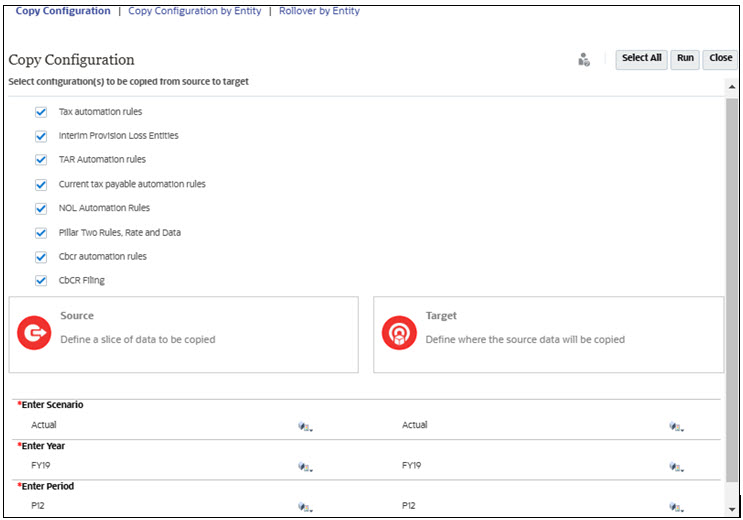
Nota:
Si no desea realizar una copia de configuración para un tipo de copia de configuración concreto, anule la selección de esa configuración en particular seleccionando la opción Seleccionar todo → anular selección de la opción. - En Origen, introduzca los valores de Escenario, Año y Periodo que desee usar como PDV de origen que se va a copiar.
- En Destino, introduzca los valores de Escenario, Año y Periodo que desee usar como PDV de destino donde se copiarán los datos.
Nota:
Todas las selecciones de destino son selecciones únicas, con la excepción del periodo de destino. Puede seleccionar varios periodos de destino para la copia de la configuración. Introduzca los distintos periodos de destino separados por comas, pero no espacios (por ejemplo, P1,P2,P3,P4). Asegúrese de que no se use el periodo de origen como uno de los periodos de destino si el escenario y el año de origen son iguales que el escenario y el año de destino.Nota:
El estado de los datos del PDV de origen solo se verá afectado si se cumplen las siguientes condiciones:- Las entidades que usar para la configuración están desbloqueadas.
- El estado de datos del origen no puede ser "Sin datos".
- Haga clic en Ejecutar.
Se crea un trabajo para cada regla que se vaya a ejecutar. A diferencia de la operación Renovar, con Copiar configuración se envían todas las reglas de una vez para que no tenga que esperar a que finalicen todos los trabajos. Puede supervisar el progreso de finalización del trabajo en la pantalla Trabajos.
Al ejecutar la operación Copiar configuración, el estado de datos del PDV de destino se ve afectado para todas las entidades desbloqueadas.
- En la página de inicio, seleccione Aplicación y, a continuación, Trabajos.
- En el separador Trabajos, seleccione Copiar trabajos para revisar el estado. Para obtener más información sobre el trabajo seleccionado, haga clic en el nombre de trabajo para que aparezca Detalles del trabajo.
- En la página de inicio, seleccione Estado de datos para verificar que ha terminado la copia de la configuración y que aparece el estado Afectado para el PDV de destino seleccionado.
- Seleccione los PDV de destino para asegurarse de que ha terminado la copia de la configuración.